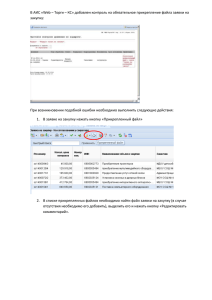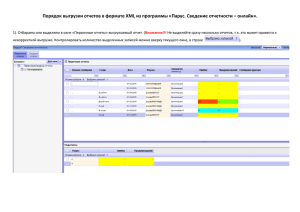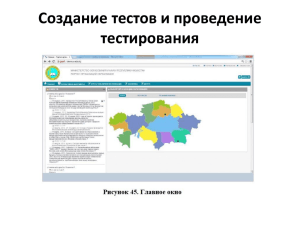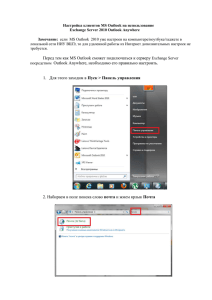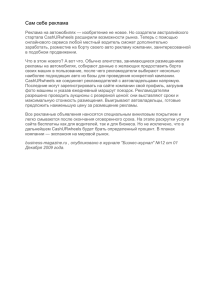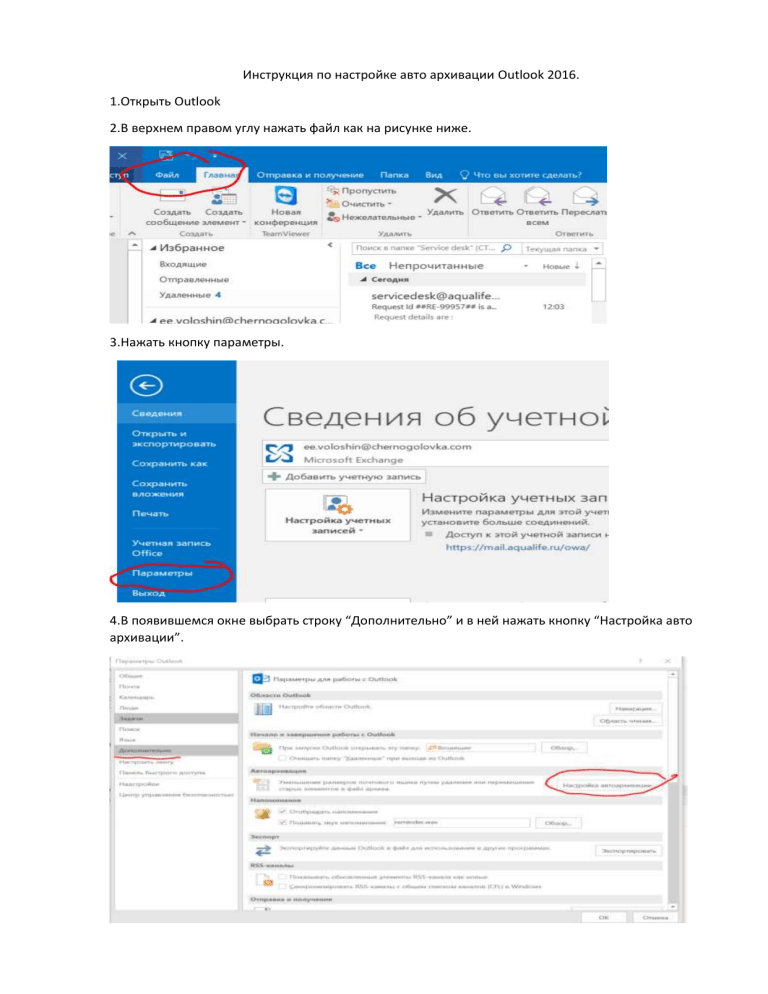
Инструкция по настройке авто архивации Outlook 2016. 1.Открыть Outlook 2.В верхнем правом углу нажать файл как на рисунке ниже. 3.Нажать кнопку параметры. 4.В появившемся окне выбрать строку “Дополнительно” и в ней нажать кнопку “Настройка авто архивации”. 5.В появившемся окне выбрать нужные значения и установить галочки как на скриншоте ниже. Авто архивация каждые – данный параметр отвечает за то как часто будет происходить автоматическая авто архивация. Удалять элементы старше- данный параметр показывает, что сообщения старше указанного срока будут архивироваться. 6. Нажимаем ОК.-ОК. 7.Далее переходим в Файл Средства очистки Архивировать 8. В открывшемся окне выбрать Архивировать все папки согласно настройкам авто архивации и нажать ОК.(Это необходимо для принудительной архивации и не через указанный вами ранее срок) 9.Если после этого у вас в outlook не появился архив в списке слева, то производим следующие действия. 9.1 Нажимаем файл Настройка учетных записей Настройка учетных записей 9.2 В открывшемся окне переключаемся на вкладку “Файлы данных”кнопка “Добавить” 9.3 В окне выбираем файл archive.pst и нажимаем “ОК” и закрыть. 10.Проверяем что все появилось и за архивировалось. С уважением, Служба поддержки ИТ ГК Черноголовка. Телефоны горячей линии: 35778 - вопросы поддержки и сопровождения 1С 35777 - вопросы поддержки работы оборудования, ПК и оргтехника, Черноголовка 35776 - вопросы поддержки работы оборудования, ПК и оргтехника, Салтыковка Режим работы горячей линии: пн-пт, с 9-00 до 18-00